Annuncio
Uno degli aspetti più importanti per controllare il desktop di Windows 7 modi per organizzare e controllare il desktop di WindowsIl tuo desktop di Windows è più versatile di quanto pensi. Puoi utilizzare una serie di trucchi e strumenti per mantenere le cose in ordine e fare le cose più velocemente. Per saperne di più sta facendo scattare le finestre. Anche se hai un solo monitor, avere due app affiancate ti consente di multitasking come un professionista.
Ma se usi il mouse per trascinare una finestra sul lato dello schermo o fallo istantaneamente con una scorciatoia da tastiera Scorciatoie da tastiera di Windows 101: la guida definitivaLe scorciatoie da tastiera possono farti risparmiare ore di tempo. Padroneggia le scorciatoie da tastiera universali di Windows, i trucchi da tastiera per programmi specifici e alcuni altri suggerimenti per velocizzare il tuo lavoro. Per saperne di più , probabilmente avrai notato che Windows 10 ha aggiunto una funzione di supporto quando si apre una finestra, una che può essere piuttosto fastidiosa.
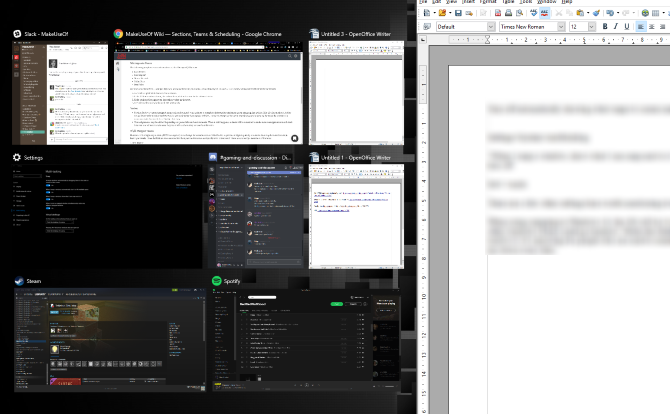
Dopo aver spostato una finestra su un lato dello schermo, Windows popolerà l'altro lato con le icone per gli altri programmi aperti. L'idea è che se hai bloccato una finestra, probabilmente vorrai aggiungerne un'altra accanto. Ma alcune persone trovano questo irritante. Per fortuna, puoi disabilitarlo nell'app Impostazioni.
Apri il menu Start e fai clic su Impostazioni, quindi visita il Sistema iscrizione. Clicca il Multitasking ingresso sul lato sinistro. Vedrai un'opzione chiamata Quando scatto una finestra, mostra cosa posso agganciare accanto ad essa. Fare clic su questo per girarlo Spentoe Windows smetterà di mostrare le icone per altre app accanto ad essa.

Vedrai anche alcune altre opzioni utili qui. Se odi la funzione di aggancio e la attivi solo per errore, disattivala Disponi automaticamente le finestre trascinandole... Puoi anche disattivare il ridimensionamento automatico disabilitando il Quando scatto una finestra, la ridimensiono automaticamente... iscrizione.
Questa è una funzionalità utile per chiunque sia nuovo di Windows e probabilmente fa risparmiare tempo alla maggior parte degli utenti. Ma se la tua memoria muscolare prende il sopravvento e questa opzione ti ostacola, ci vuole solo un minuto per disabilitarla.
Hai bisogno di più opzioni di gestione delle finestre? Guardare le migliori app per migliorare le funzionalità predefinite di Windows 7 migliori app per migliorare le funzionalità predefinite di WindowsWindows ha molte fantastiche funzionalità predefinite, ma alcune potrebbero essere migliori. Ecco sette fantastiche utilità per migliorare qualsiasi cosa in Windows. Per saperne di più , compreso lo scatto della finestra.
Ti piacciono i suggerimenti dell'app durante lo snap delle finestre o preferisci disabilitarli? Dicci cosa ne pensi giù nei commenti!
Immagine di credito: Hari Syahputra tramite Shutterstock
Ben è un vicedirettore e il responsabile dei post sponsorizzati presso MakeUseOf. Ha conseguito un B.S. in Computer Information Systems al Grove City College, dove si è laureato con lode e con lode nella sua specializzazione. Gli piace aiutare gli altri ed è appassionato di videogiochi come mezzo.


